随着时代的发展电脑已经成为了我们办公必不可少的工具,虽然电脑操作系统众多,但是都有自己喜欢的系统,当我们碰到了用不惯的系统可以使用刷系统的方法,刷成自己喜欢的系统,不过还是有大部分用户不知道电脑怎么刷系统,那么接下来小编就把电脑刷机教程分享给大家.
有时候我们买的新电脑预装的不是我们所喜欢的系统 , 那么这时候我们可以使用刷系统的方法 , 刷成自己喜欢的系统来使用 , 那么电脑怎么刷系统呢?一起来跟小编看看吧 。
电脑刷机教程:
1.首先我们准备一个10G内存的空白u盘 , 下载好装机吧一键重装系统软件 , 打开软件我们选择制作系统 , 点击开始制作 。

文章插图
2.然后选择我们需要制作的系统 , 点击“开始制作”按钮 。

文章插图
3.接着我们点击“确定”进入到下一步 。 (重要文件记得提前备份好)

文章插图
4.开始下载系统镜像文件及pe系统 , 此时耐心等待安装完成即可 。

文章插图
5.当出现预览时 , 说明系统安装完成 , 此时我们查看下启动热键看下自己电脑如何进入启动项页面 。
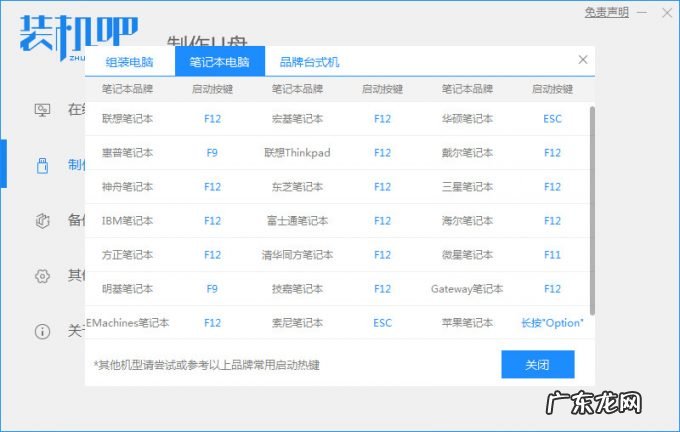
文章插图
6.重启电脑是快速按F12进入到启动项页面我们选择“USB”u盘启动盘进入到pe系统 。

文章插图
7.然后选择第二个选项进入PE系统 。
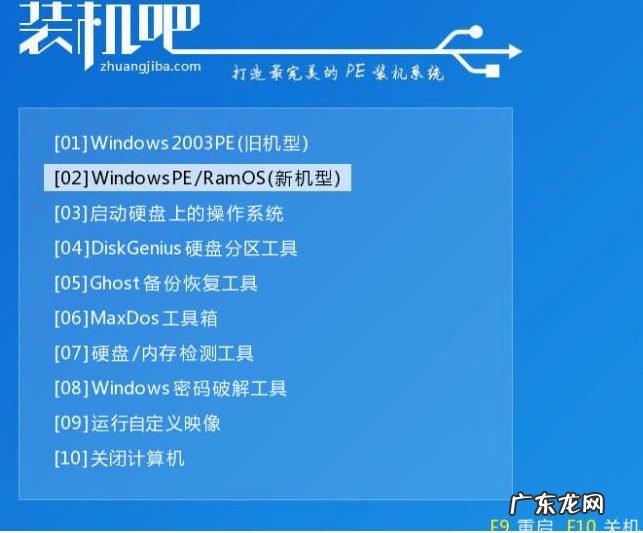
文章插图
8.进入到系统后 , 我们打开DG分区工具 , 右键点击硬盘 , 选择“快速分区”点击确认 。

文章插图
9.硬盘分区之后 , 打开装机吧装机工具 , 开始安装系统镜像文件及数据 。
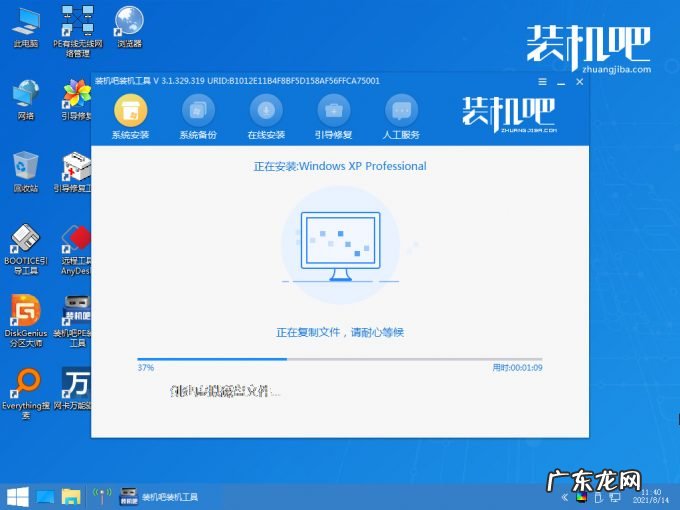
文章插图
10.弹出这个提示框 , 勾选“确认”点击是开始执行刷机 。
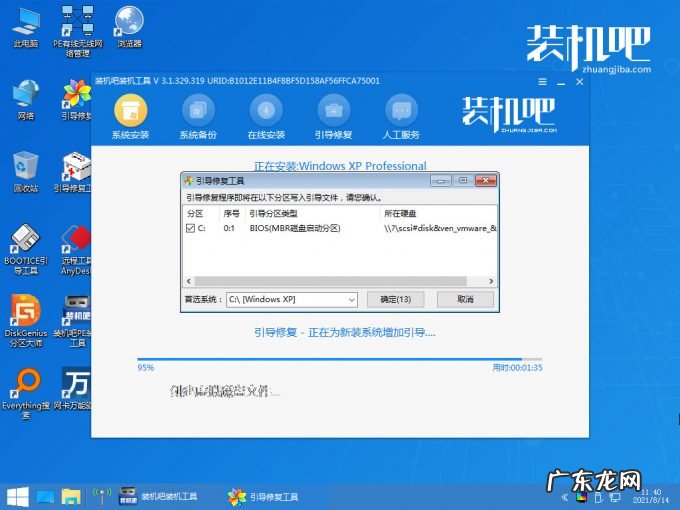
文章插图
11.安装完成后会提醒我们重启电脑 , 此时我们将u盘移除 , 点击“立即重启”按钮 , 重新启动进入这个界面 , 继续执行刷系统过程和系统配置操作 。
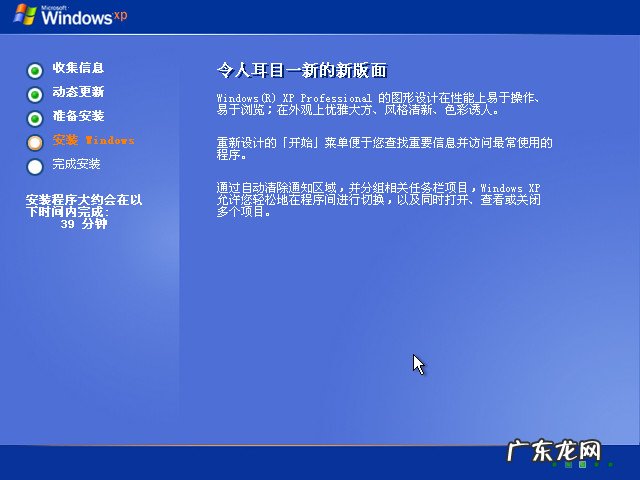
文章插图
12.刷机过程会重启2-3次 , 重新启动进入全新系统桌面 。

文章插图
13.当进入到系统页面时 , 系统就安装完成了 。
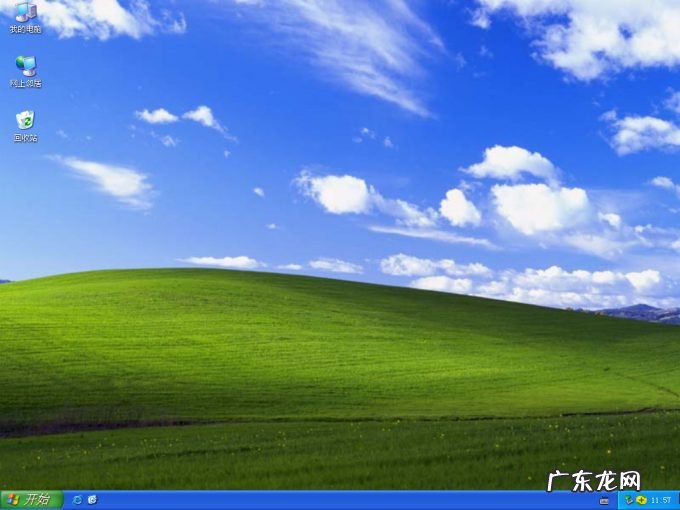
文章插图
【强制安卓刷win10教程 电脑怎么刷系统图文教程】 以上就是电脑怎么刷系统的内容 , 你学会了吗 。
- 淘宝刷流量有哪些收藏软件?哪个好用?
- 淘宝刷到单真的要寄吗?寄货规则
- 用淘宝号刷过单有没有事?有什么影响?
- 淘宝账号刷过单和没刷过有什么区别?
- 给淘宝店铺刷信誉是真的吗?要怎么刷?
- 淘宝刷好评不返现怎么办?我们要如何处理?
- 淘宝一天刷一单会被发现吗?又要如何刷单?
- 在淘宝刷好评的保证金能退吗?怎么刷好评?
- 淘宝专业刷好评的平台有哪些?需要注意什么?
- 淘宝关键词怎么刷到首页?有何技巧?
特别声明:本站内容均来自网友提供或互联网,仅供参考,请勿用于商业和其他非法用途。如果侵犯了您的权益请与我们联系,我们将在24小时内删除。
